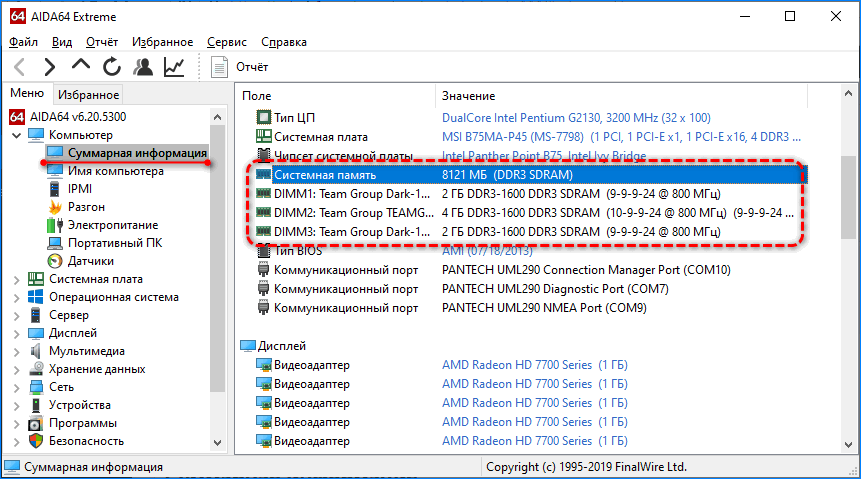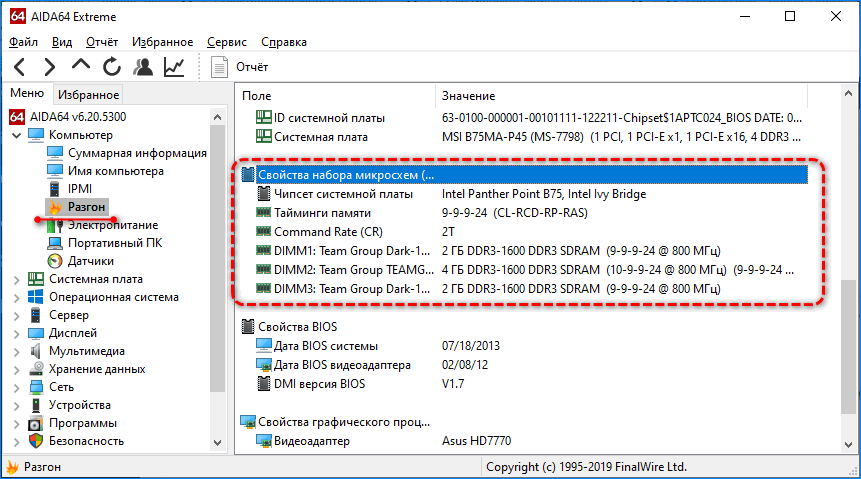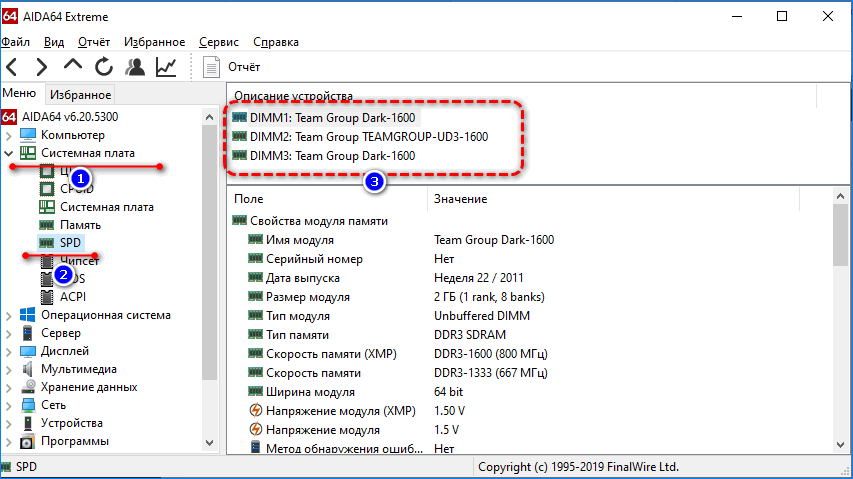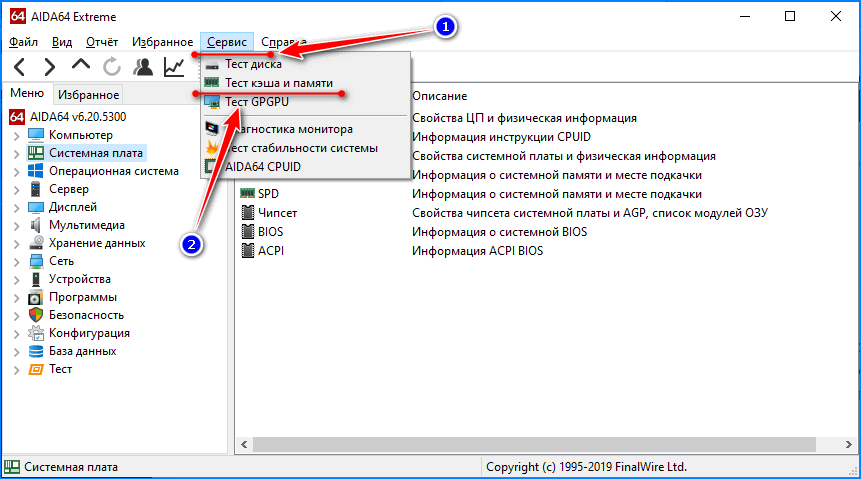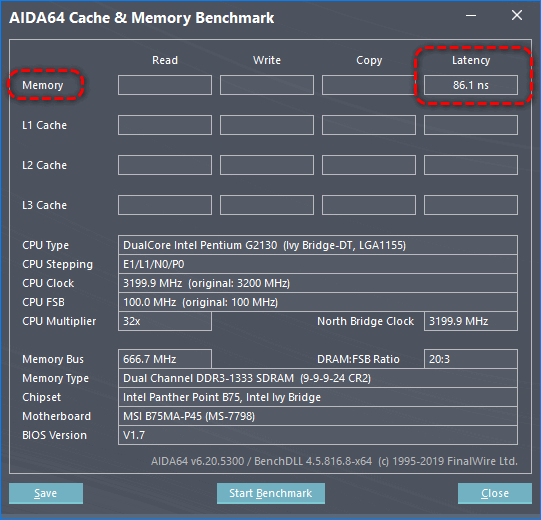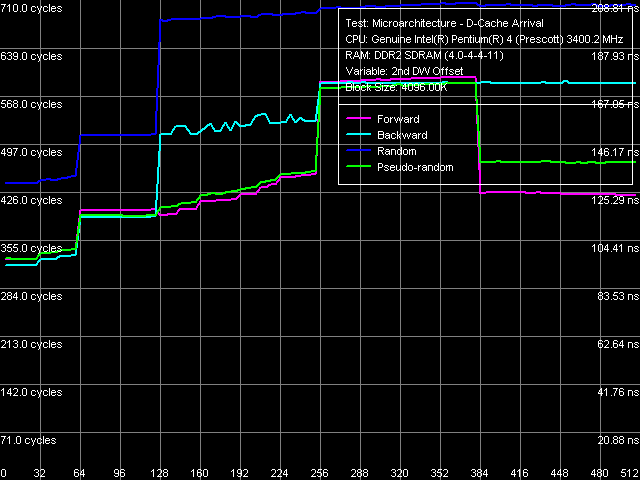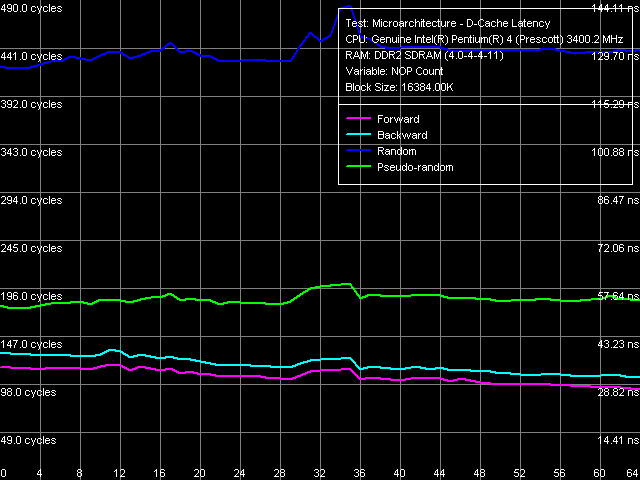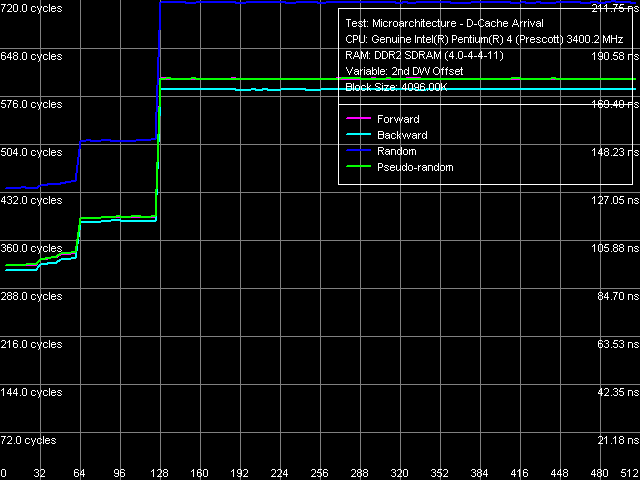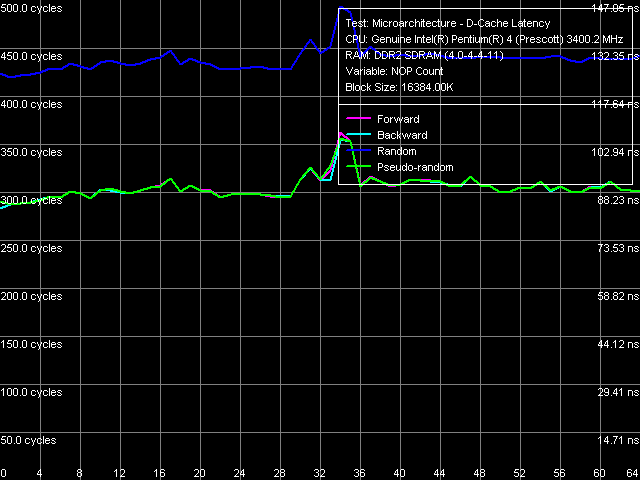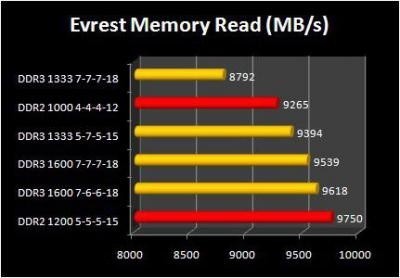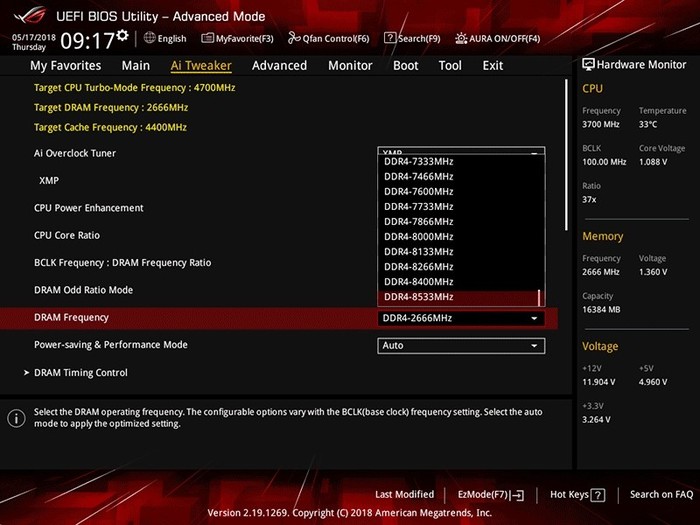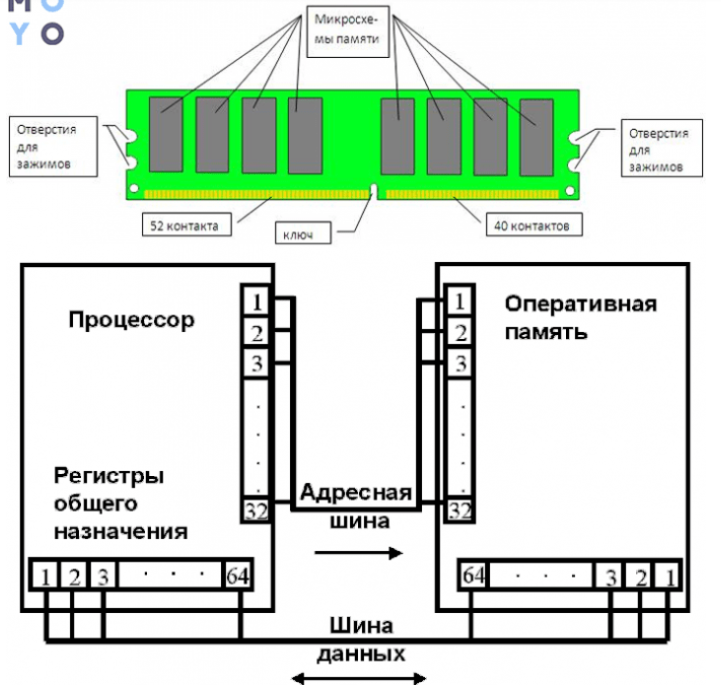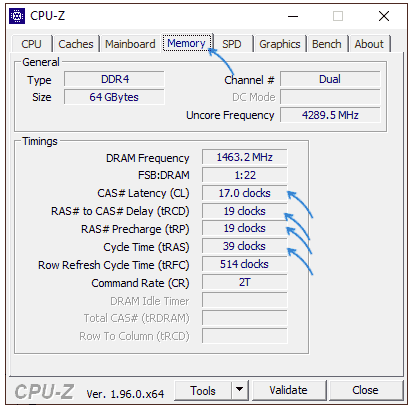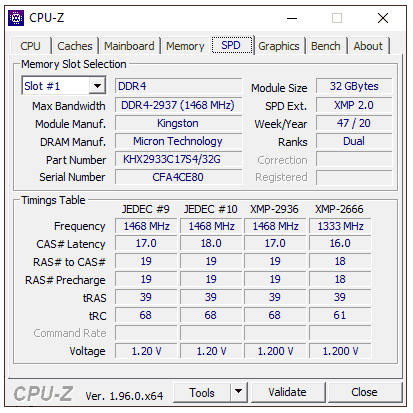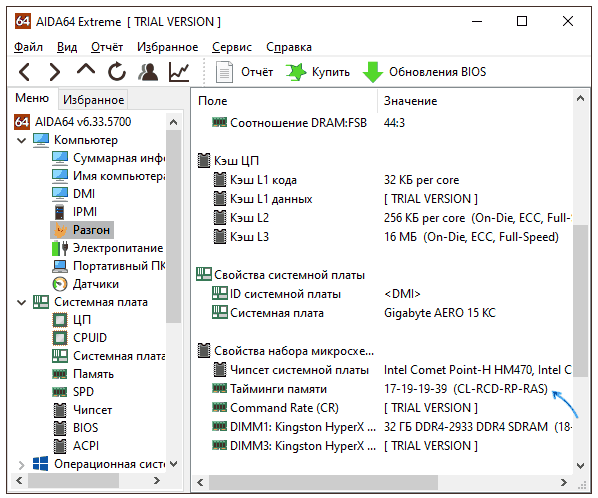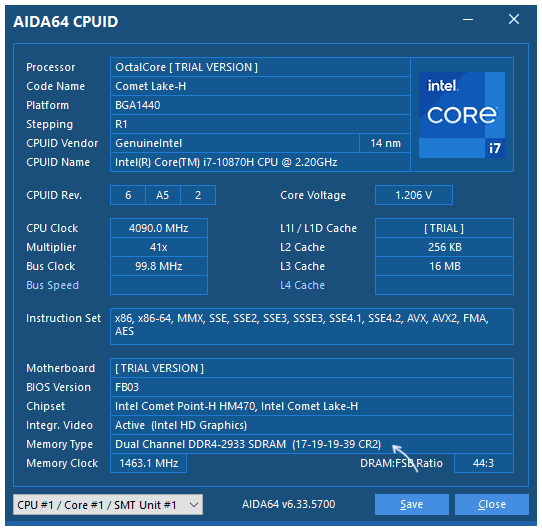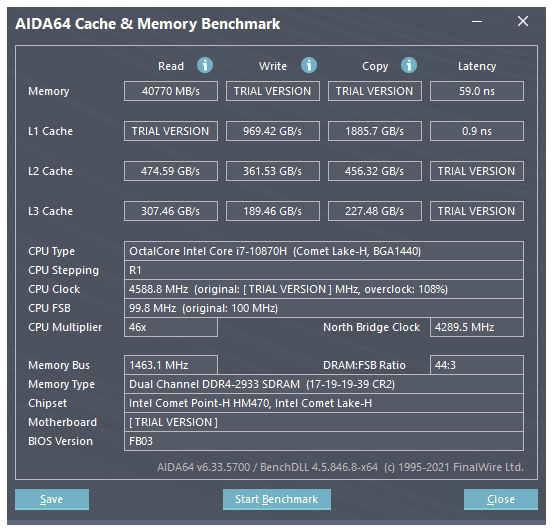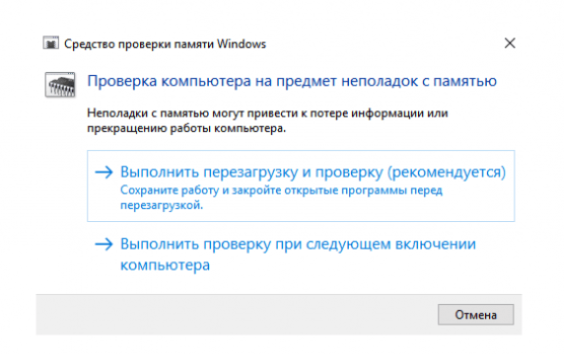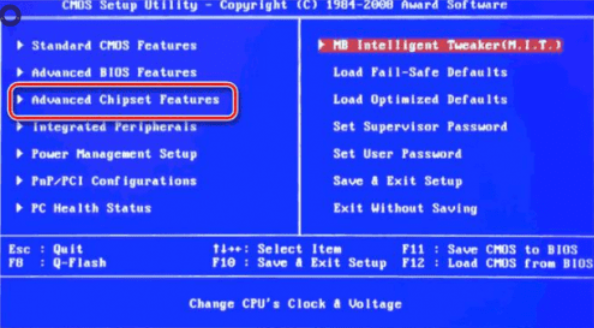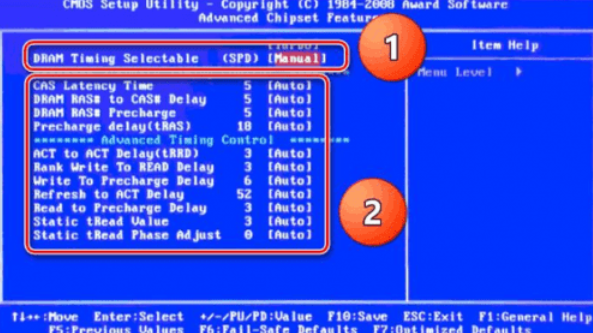как узнать latency оперативной памяти
Узнать латентность оперативной памяти в AIDA64
Среди характеристик оперативной памяти для геймеров важны такие показатели как тайминги – временные задержки. Рассмотрим, как узнать латентность оперативной памяти в AIDA64 разными способами и что он показывает.
Что такое латентность
Латентность, тайминг, временная задержка – временной интервал, необходимый модулю ОЗУ для доступа к информации при ее выборке из таблицы ОЗУ. Показывает, сколько нужно времени от момента обращения к планке памяти до момента считывания первого бита информации из ее ячейки. На физическом уровне отображает число импульсов, нужных для считывания информации из матрицы ОЗУ.
Тайминги на модулях оперативной памяти указываются в виде последовательности четырех цифр, например: 8-8-8-24. Чем цифры ниже, тем быстрее работает ОЗУ – меньше времени требуется на запись или считывание битов данных. Все четыре цифры показывают разные задержки и являются второстепенными по отношению к основной, которая указывается перед этой последовательностью на модуле.
Именно ее принято называть латентностью, хотя под этим понятием преимущественно подразумеваются все показатели задержки.
Как узнать информацию по ОЗУ
Существует ряд способов посмотреть оперативную память в АИДА64. Рассмотрим их подробнее.
Суммарная информация
Разверните раздел «Компьютер» и перейдите к «Суммарная информация». Здесь увидите общие сведения о каждой планке оперативки: их объем, тип, рабочую частоту и тайминги.
Разгон
Опуститесь к подразделу «Разгон» и найдите блок «Свойства набора микросхем». Увидите ту же информацию, что и пунктом выше.
Разверните раздел «Системная память» и кликните по пункту SPD.
В верхнем горизонтальном фрейме щелкайте по планкам ОЗУ для отображения подробных сведений о каждой.
Информация экспортируется в текстовый документ кликом по названию подраздела.
Как узнать латентность
На практике латентность имеет наибольшее значение, и записано оно в микросхеме SPD. BIOS в большинстве случаев позволяет управлять латентностью ОЗУ при помощи функции DRAM Timings. Актуально для снижения задержек на игровых компьютерах или в случае, когда нужно синхронизировать работу модулей с разными характеристиками.
Строки L1-L3 (в новейших компьютерах присутствует и кеш четвертого уровня L4) относятся к кешу, а не ОЗУ.
При тестировании Latency используются только главные инструкции в 32-битном режиме при задействовании одного потока и физического ядра, а современные игры работают с применением 2-4 ядер на 64-битной архитектуре. Реальные значения могут отличаться от определенных AIDA 64.
| Рекомендуем! InstallPack | Стандартный установщик | Официальный дистрибутив Aida64 | Тихая установка без диалоговых окон | Рекомендации по установке необходимых программ | Пакетная установка нескольких программ |
|---|
рекомендует InstallPack, с его помощью вы сможете быстро установить программы на компьютер, подробнее на сайте.
Если не является заядлым геймером или любителем выжимать из компьютерного железа максимум, знать о таком понятии как «задержи памяти» не обязательно. Для игроманов еще в процессе выбора ОЗУ нужно обращать внимание на показатель и выставлять его в настройках BIOS минимальным.
Тема измерения латентности оперативной памяти на платформах с процессорами семейства Intel Pentium 4 затрагивалась нами неоднократно. Ничего удивительного в этом нет проблема имеет место быть, объективно измерить латентность памяти с этими процессорами весьма затруднительно ввиду значительных ухищрений, реализованных производителем, особенно в последних ядрах процессоров Prescott/Nocona с целью сокрытия этой самой «латентности» т.е. задержек при доступе к оперативной памяти. Под этими ухищрениями мы прежде всего имеем в виду алгоритм аппаратной предвыборки (Hardware Prefetch) данных из памяти как таковой (детали реализации которого неизвестны), а также его важнейшую особенность предвыборку сразу двух строк кэша из памяти в L2-кэш процессора.
Последняя «официальная» методика, изложенная в статье «DDR2 грядущая замена DDR. Теоретические основы и первые результаты низкоуровневого тестирования», насчитывает примерно полгода и успешно применялась нами на протяжении всего этого времени. Ничего не мешает ей существовать и дальше в качестве одной из возможных методик оценки латентности оперативной памяти в реальных условиях. Поэтому изложим основную суть этой методики.
Итак, главная трудность измерения латентности памяти на рассматриваемой платформе обусловлена двумя отмеченными выше обстоятельствами: наличием у процессора механизма Hardware Prefetch и предвыборкой сразу двух соседних 64-байтных строк из памяти в кэш процессора.
Приведенный выше рисунок поясняет суть проблемы. На нем представлена зависимость латентности чтения двух 32-битных элементов из оперативной памяти от расстояния между этими элементами (в байтах). Именно такой тест используется программным пакетом RMMA в качестве внутреннего метода определения эффективной длины строки L2-кэша, которая в нашем случае составляет 128 байт. Предвыборка двух 64-байтных строк видна во всех случаях величины латентности прямого и обратного линейного, псевдослучайного и случайного обхода лишь незначительно возрастают при превышении расстояния между элементами в 64 байта. Дальнейшее возрастание латентностей от 128 байт и выше протекает совершенно неочевидным образом. И здесь виновато другое обстоятельство (первое по списку): наличие алгоритма аппаратной предвыборки.
Достаточно четко и предсказуемо картина выглядит лишь при полностью случайном обходе, таким образом, наиболее корректные значения латентности следовало бы ожидать именно в этом случае, если бы не еще одно «но». На сей раз довольно малый размер буфера трансляции виртуальных адресов памяти в физические адреса (D-TLB). Дело в том, что истинно случайный обход памяти исчерпывает его очень быстро. Ведь загрузка страниц памяти в этом случае также полностью случайна, таким образом, D-TLB может эффективно «кэшировать» количество страниц, не превышающее его собственный размер. Получаем всего 128 (размер буфера) x 4 (размер страницы) = 512 КБ памяти. А в тесте используется сравнительно большой 16-МБ блок… Нетрудно посчитать, что процент промахов D-TLB в этом случае будет составлять (16384 512) / 16384 = 96.88%, что обходится данному семейству процессоров весьма и весьма «дорого». Заметим, что данное ограничение не относится к линейным режимам обхода, где замещение записей в D-TLB идет последовательно и плавно. Отсутствует оно и при псевдослучайном обходе с той целью он и разрабатывался. В этом методе загрузка страниц из памяти идет прямо и последовательно, а обход элементов страницы полностью случаен.
Учитывая изложенную выше теоретическую базу, в нашей первой «официальной» методике было решено использовать следующие параметры для теста латентности оперативной памяти.
Название пресета: Minimal RAM Latency, 16MB Block, L2 Cache Line
Размер блока: 16 МБ
Размер шага: эффективная длина строки L2-кэша (128 байт для Pentium 4)
Режим обхода: псевдослучайный
Использование данного режима позволяет получить примерно следующий результат.
Кривые псевдослучайного и случайного обхода сохраняются на почти постоянном уровне, т.е. эффективность алгоритма Hardware Prefetch не изменяется при увеличении разгрузки Bus Interface Unit (BIU) процессора. В отличие от кривых прямого и обратного линейного обхода памяти, где разгрузка шины явно увеличивает эффективность Hardware Prefetch. На основании анализа этих данных в свое время был сделан вывод о том, что измерение латентности памяти данным образом (используя данные псевдослучайного обхода) можно считать вполне адекватным.
Итак, вроде бы все хорошо что же еще можно придумать, чтобы обмануть весьма хитрый алгоритм предвыборки, и зачем? Начнем с вопроса «что». Обмануть алгоритм Hardware Prefetch, пожалуй, уже никак нельзя, но можно ведь… совсем отключить аппаратную предвыборку! Такая возможность заложена во всех процессорах Pentium 4 и Xeon, но соответствующие настройки в BIOS доступны, как правило, только для последних. С них-то все и началось, мы решили провести небольшое исследование влияют ли они на результаты тестов, и если да, то как оказалось, что очень даже влияют! В связи с чем, в новой версии RMMA 3.45 было решено добавить их в виде отдельной закладки (в последнее время мы очень любим «играться» со специфическими настройками процессоров Pentium 4). Вот как выглядит эта закладка.
Сразу отметим: данные настройки рассчитаны исключительно для тестовых целей, о чем говорится в самой программе. Для нормального режима работы процессора в частности, и всей системы в целом трогать их не рекомендуется. Опишем вкратце каждую из них.
Hardware Prefetch Queue (Enabled/Disabled) включение/выключение очереди аппаратного префетчера, проще говоря механизма аппаратной предвыборки данных из памяти.
Adjacent Cache Line Prefetch (Enabled/Disabled) включение/выключение режима предвыборки смежной строки. В случае Disabled осуществляется предвыборка только одной (содержащей запрашиваемые данные) 64-байтной строки 128-байтного сектора, в случае Enabled обе строки вне зависимости от наличия/отсутствия необходимых данных.
L1 Data Cache Context Mode (Adaptive/Shared) изменение режима работы L1-кэша данных процессора. Эта настройка практически на результаты теста латентности памяти влиять не должна, тем не менее, она явно относится к тому, с чем имеет дело тестовый пакет RMMA. Данная настройка доступна только для процессоров с технологией Hyper-Threading и задает способ использования L1-кэша данных процессора логическими процессорами. В случае Shared L1-кэш представляется логическим процессором в полном объеме, но содержит данные, принадлежащие обоим процессорам. В режиме Adaptive каждый логический процессор получает свою часть L1-кэша, содержащую данные только этого логического процессора, размер которой варьируется по мере необходимости.
Заметим, что настройки применяются лишь к данному системному процессору, номер которого задается выбором CPU Index. В случае «истинных» многопроцессорных систем (SMP) рекомендуется применять одинаковые настройки для всех физических процессоров. Для систем с технологией Hyper-Threading, напротив, достаточно изменить настройки одного из логических процессоров (любого), составляющих физический процессор.
Итак, отметим главное: отныне у нас есть способ отключить обе особенности механизма аппаратной предвыборки данных: как сам алгоритм, так и предвыборку смежной строки (которая, заметим, может осуществляться независимо от использования Hardware Prefetch).
Последовательность действий для измерения латентности памяти вторым методом будет выглядеть следующим образом.
Размер блока: 16 МБ
Размер шага: эффективная длина строки L2-кэша (128 байт для Pentium 4)
Режим обхода: псевдослучайный
Результат весьма интересный. Кривая случайного обхода осталась почти без изменений как качественных, так и количественных. Следовательно, в случае истинно случайного доступа к памяти Hardware Prefetch действительно практически не работает, даже если он включен. Но… как же быть с псевдослучайным обходом? Качественно соответствующая кривая выглядит так же, как и ранее, но количественно… «поднялась» примерно на 30 нс вверх! Вывод? Hardware Prefetch, когда он включен, работает с некоторой эффективностью и при псевдослучайном обходе! По-видимому, имеет место предвыборка на уровне целых страниц памяти. Избежать которую можно только двумя способами: либо использовать истинно случайный обход (но здесь вспоминаем накладываемые ограничения размера D-TLB), либо отключить предвыборку вообще. Другое дело, а есть ли в этом необходимость?
Вот мы и подходим к другому заданному выше вопросу «зачем». Какие результаты следует считать более «правильными» с аппаратной предвыборкой, или без таковой? Иными словами, нужно ли отключать Hardware Prefetch на время измерения? Ответ на этот вопрос будет предельно прост: все зависит от того, что мы хотим измерить. Если нам требуется оценить реальные задержки при чтении процессором данных из памяти в одной из моделируемых тестом ситуаций прямого, обратного, случайного или псевдослучайного обхода блока памяти (первые две из которых соответствуют кодированию видео или какой-либо другой потоковой обработке данных, а две последних например, поиску в базе данных) то следует остановиться на первом варианте. Именно этот вариант будет отражать действительность, т.е. стандартный режим работы процессора: Hardware Prefetch включен, а считывание данных из памяти осуществляется по 128-байтным секторам, составляющим две строки кэша процессора. Резюмируя, первый метод позволяет нам оценить реальную латентность подсистемы памяти в целом, т.е. включая функциональные блоки процессора, ответственные за обмен данными с оперативной памятью.
Если же нам требуется оценить некую характеристику, ближе соответствующую истинным задержкам при доступе к массиву ячеек памяти, нам больше подойдет вторая методика. Ибо она охватывает более узкую часть подсистемы памяти непосредственно носитель (микросхемы модулей), а также чипсет, таким образом, она позволяет оценить задержки при доступе в память безотносительно возможностей процессорного интерфейса, осуществляющего обмен с памятью (BIU).
Наконец, можно использовать комбинированную методику, сочетающую оба метода: измерение латентности псевдослучайного доступа к 16-МБ блоку со 128-байтовым шагом сначала с Hardware Prefetch, затем без него. И использовать полученный интервал значений в качестве оценки возможных реальных задержек при доступе к подсистеме памяти в различных ситуациях.
Тайминги ОЗУ: разбираемся в нюансах
Что означают эти непонятные цифры на оперативной памяти для ПК? Ведь тайминги напрямую влияют на ее быстродействие, но их величина — это вовсе не объем и не скорость. Рассказываем понятным языком и объясняем, какие параметры лучше.
При выборе оперативной памяти для ПК многие пользователи сталкиваются с вопросом изучения характеристик чипов, в том числе рабочих частот и таймингов. Но если с первыми все понятно — чем они выше, тем быстрее память, то со вторыми не все так просто. Мы расскажем, для чего нужен этот параметр и как выбрать планку с оптимальными значениями таймингов.
ЧЧто влияет на скоростные параметры ОЗУ
От скоростных показателей оперативной памяти зависит как быстро будет осуществляться обмен данными между процессором и жестким диском и системой. Чем выше частота работы чипов, тем больше операций чтения/записи она может выполнить в единицу времени. Конечно, от объема оперативной памяти также зависит общее быстродействие ПК, но лишь в определенных программах.
Это можно сравнить с работой экскаватора: процессор (оператор) дает команды экскаватору (ковшу) забрать определенное количество грунта (данных) из котлована (жесткого диска). Чем больше ковш, тем больше грунта (данных) будут забраны и доступны к оперативному использованию. Но быстродействие ПК зависит от слаженной работы всех компонентов системы.
1 байт = 8 бит
Из этого можно вычислить, что DDR3 с частотой 1600 МГц сможет обработать 12800 бит/сек. Аналогично этому DDR4 2400 сможет попустить через себя данные со скоростью 19200 бит/сек. Таким образом, со скоростью обработки данных разобрались.
Теперь плавно переходим к таймингам. Эти цифры также указывают на наклейках на оперативной памяти в виде счетверённых через дефис цифр, например, 8-8-8-24, 9-9-9-24 и т.д. Эти цифры обозначают, какой промежуток времени (задержка) необходим модулю RAM для доступа к битам данных при выборке из таблицы массивов памяти.
Эта задержка характеризует, какое количество тактовых импульсов необходимо для считывания данных из ячеек памяти для 4-х таймингов. Самый важный из четырех цифр — первый, и на этикетке может быть написан только он.
Поэтому, в этих характеристиках действует обратный принцип: чем меньше числа, тем выше скорость. А меньшая задержка обеспечит быстрее считать или записать данные в ячейку памяти и затем достигнут процессора для обработки.
Тайминги замеряют период ожидания (CL, CAS Latency, где CAS — Acess Strobe) чипа памяти, пока он обрабатывает текущий процесс. Т.е. это время между получением команды на чтение и ее выполнением. Со следующими двумя цифрами все несколько сложнее. Вторая цифра в строке таймингов RAS-CAS, ) является ни чем иным, как отрезок времени между получением команды «Active» и выполнением поступающей после нее команды на чтение или запись. Здесь также — чем меньше, тем лучше.
Третья цифра, это RAS Precharge — время, за которое проходит между завершением обработки одной строки и переходом к другой. И последняя цифра демонстрирует параметр памяти Row Active. Он определяет задержку, в течение которой активна одна строка в ячейке.
ККакие тайминги лучше выбирать
Вы также можете подобрать себе оперативную память в качестве апгрейда. Здесь также нужно придерживаться правила равных таймингов, и не допускать, чтобы какой-то из них, например, опережал почти на треть цикла.
Если же вы намерены установить на ПК самую быструю память, что следует учесть, что, например, тайминги 4-4-4-8, 5-5-5-15 и 7-7-7-21 могут обеспечить очень быстрый доступ к данным, но процессор и материнская плата не смогут этим воспользоваться. При этом важно, чтобы в материнской была возможность вручную установить тайминги для ОЗУ.
ККак узнать тайминги оперативной памяти
Для этих целей не обязательно вскрывать корпус и вытаскивать из слотов планки оперативной памяти. Специальная бесплатная утилита CPU-Z позволит быстро узнать нужные цифры таймингов. Для вычиcления тайминга самостоятельно можно использовать довольно простую формулу:
Время задержки (сек) = 1 / Частоту передачи (Гц)
1 / 400 000 000 = 2,5 нсек (наносекунд)
периода полного цикла (время такта). А теперь считаем задержку для обоих вариантов, представленных в рисунках. При таймингах CL-11 модуль будет выдавать «тормоза» периодом 2,5 х 11 = 27,5 нсек. В CPU-Z это значение показано как 28. Как видно из формулы, чем ниже каждый из указываемых параметров, тем быстрее будет ваша оперативная память работать.
ККак вручную задать тайминги в BIOS
Такая возможность есть не в любой материнской плате — лишь в оверклокерских модификациях. Вы можете попробовать выставить тайминги вручную из предлагаемых системой значений, после чего нужно внимательно следить за стабильностью работы ПК под нагрузкой. Если в БИОС специальных настроек не предусмотрено, то стоит смириться с теми, которые установлены по умолчанию.
Как узнать тайминги оперативной памяти
Вы не раз наверное слышали фразу «тайминг оперативной памяти», но что это за тайминги и что они означают и на что влияют, наверное только догадывались. В данной теме вы узнаете все про таиминги оперативной памяти, на что они влияют, и как их узнать. Здесь также есть инструкция, которая поэтапно показывает, как это значение можно изменить.
В этой статье вы узнаете:
Как работает оперативная память
Что такое тайминги в оперативной памяти, расшифровка
На что влияют тайминги
Как узнать тайминг оперативной памяти
Как настроить тайминги оперативной памяти
Как работает оперативная память
Ее функционирование тесно связано с CPU и информационными носителями. На сайте мы уже писали про оперативную память и как она работает. Данные с жесткого диска или другого накопителя первоначально попадают в оперативную память и только после их обрабатывает ЦП.
Структура оперативки похожа на таблицу, где сперва выбирается строчка, а после — столбец. Она делится на банки — ячейки SDRAM. Например, современные варианты DDR4 отличаются от DDR3 удвоенным числом банков. За счет растет производительность. Быстрота DDR4 достигает 25,6 ГБ/c, при этом шина может функционировать на 3200 МГц.
Что такое тайминги в оперативной памяти, расшифровка
Это значения, отражающие время, за которое обрабатываются данные. Показатели выглядят как три числа, идущие по порядку. Каждое число — временной отрезок, который измеряется в тактах шины.
Следует разобраться с аббревиатурами CAS и RAS. Последние две буквы означают Address Strobe — строб-сигнал адреса. Только в первом случае это про колонку (Column), а во втором — про строку (Row).
Что означают числа
CAS Latency
Один из самых значимых показателей: именно он говорит, сколько времени в целом уходит на поиск необходимых данных после того, как процессор попросит доступ на считывание.
RAS-CAS
Указывает на число тактов, которое занимает получение доступа к RAM и активации строки, а потом — колонки, которая содержит необходимое инфо, и команды на считывание данных или же их запись.
RAS Precharge
Поскольку ОЗУ — динамическая память, ее ячейки время от времени разряжаются и нуждаются в периодической перезарядке. По этой причине данные, которые содержатся в ней, обновляются. Это называется регенерацией ОЗУ.
Таким образом, показатель RAS Precharge в тактах отображает временной отрезок, проходящий между сигналом на зарядку — регенерацию ОЗУ — и разрешением на доступ к следующей строчке информации.
Row Active
Означает время, которое активна одна табличная строчка перед тем, как данные считаются или запишутся.
Примечание: в некоторых случаях может быть использован Command Rate. Он показывает, сколько времени тратится на инфообмен между RAM и ее контроллером. Как правило, это занимает один или два такта.
На что влияют тайминги
Если кратко — на скорость, с которой считывается информация, и быстроту инфообмена между планкой и процессором. Естественно, это воздействует и на быстроту функционирования компьютера в целом.
Чем ниже тайминг, тем выше производительность, тем скорее ЦП получает доступ к банкам.
Как узнать тайминг оперативной памяти
Узнать тайминг оперативки можно несколькими способами. Самый простой способ, это посмотрев на сам модуль ОЗУ. Обычно они прописаны на наклейке. Тайминги указываются числовыми значениями. Иногда на маркировке написана полная информация о латентности RAM, а в некоторых вариантах — только CL задержка. При необходимости все тайминги можно посмотреть на сайте изготовителя планки, вбив в поиск номер модели.
Совет: при замене или установке дополнительных модулей ОЗУ в систему рекомендуется ставить планки комплектом, например, 2 штуки по 8 Гб. Таким образом можно будет активировать двухканальный режим работы памяти, что ускорит всю систему. Но при этом важно, чтобы показатели обеих планок были идентичными. Благодаря этому удастся избежать конфликтов между устройствами, которые препятствуют стабильной работе компьютера.
Так же узнать тайминги можно с помощью специальных программ для анализа характеристик оборудования компьютера. Я расскажу о самых популярных программах для Windows 10, 8.1 и Windows 7, которые позволяют посмотреть тайминги и другие характеристики установленной оперативной памяти.
CPU-Z — самая популярная бесплатная программа для получения сведений об оперативной памяти
Если вам требуется компактная, простая, бесплатная и информативная утилита, позволяющая получить сведения об аппаратных характеристиках ПК или ноутбука, CPU-Z — ваш выбор.
В части определения таймингов оперативной памяти шаги будут следующими:
Перейдя на вкладку SPD можно получить сведения о поддерживаемых модулями оперативной памяти (отдельно для каждого модуля, выбирая нужный в поле «Slot») профилях, частотах и таймингах, а также дополнительную информацию, включая производителя и модель модуля RAM.
AIDA64 — больше информации и дополнительные возможности
Следующий вариант — использование AIDA64. Программа не бесплатная, но даже в бесплатной версии требуемую в рамках этой статьи информацию можно получить. Официальный сайт для загрузки AIDA64 — https://www.aida64.com/downloads
В AIDA64 присутствует несколько разделов, где можно получить информацию о таймингах оперативной памяти, как активных, так и в целом поддерживаемых планками RAM, укажу основные:
Текущие тайминги оперативной памяти можно посмотреть в разделе «Компьютер» — «Разгон».
Информацию о поддерживаемых таймингах каждого модуля можно получить в разделе «Системная плата» — «SPD». Раздел включает в себя и дополнительную информацию, в том числе — модели модулей RAM.
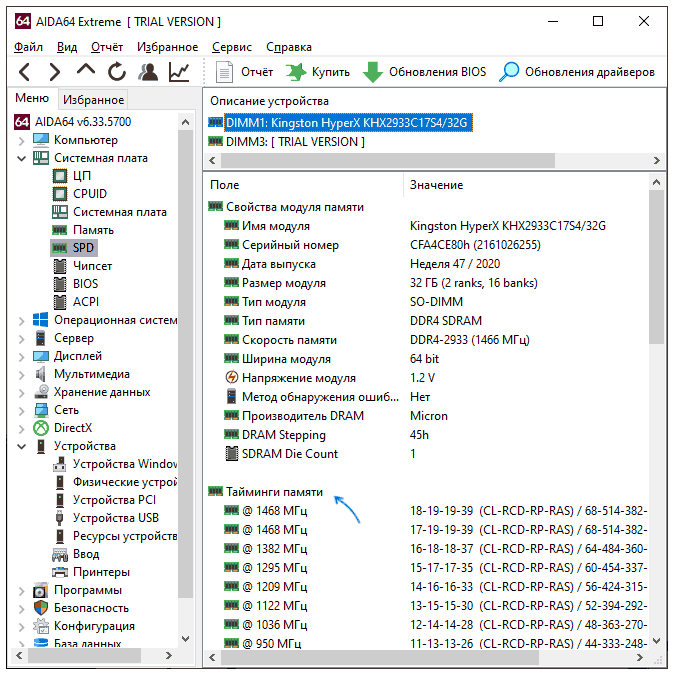
Раздел меню «Сервис» — «Тест кэша и памяти» также отображает эту информацию и, дополнительно, позволяет провести тест памяти, определив один из ключевых показателей — латентность (Latency) или, иначе, задержку или скорость доступа к памяти в наносекундах: в тесте AIDA64 измеряется время от команды на чтение данных из RAM до получения этих данных процессором.
Выше приведены лишь самые популярные и достаточные для указанной цели программы, в действительности такого рода утилит существует больше. Например, можно отметить PassMark RAMMon, отображающую набор поддерживаемых и активных таймингов каждого установленного модуля и массу дополнительных сведений.
Существуют как более простые (например, Speccy), так и более сложные решения. Большинство программ определения характеристик компьютера умеют отображать тайминги ОЗУ.
Как настроить тайминги оперативной памяти
Как только пользователь установит планки и включит компьютер, БИОС автоматически узнает частотные показатели и тайминги. Однако смена настроек оперативы может положительно повлиять производительность лэптопа, ПК.
Подсистема предоставляет довольно широкие возможности для манипуляций с параметрами планок. Впрочем, число доступных для редактирования параметров ОЗУ может существенно отличаться для разных материнских плат, даже если их чипсеты идентичны.
По этому признаку их можно поделить на модели с:
Внимание! Менять значения лучше постепенно: по полшага за раз. Действовать необходимо осторожно, иначе можно повредить оперативу.
Как проверить работу оперативной памяти и настроить тайминги в БИОСе
Чем короче тайминги, тем лучше. Если изначально они не такие маленькие, как хотелось бы, их можно поменять, поколдовав немного в BIOS. Главное — делать все не спеша и после любой перемены проверять работоспособность.